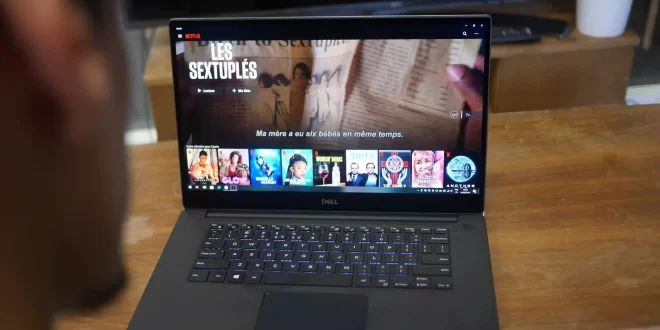Ingin tahu cara login Netflix PC, kami akan memberikan panduan untuk Anda para pemula. Netflix sendiri merupakan platform untuk melakukan streaming online dengan berbagai tayangan film dan serial menarik.
Untuk bisa mengaksesnya biasanya penggunanya harus berlangganan terlebih dahulu lalu bisa melakukan login hingga mengakses semua fasilitas melalui aplikasinya. Tidak hanya bisa melakukan login di smartphone saja tetapi pengguanya juga bisa melakukan login melalui PC dan perangkat lainnya.
Menonton Netflix pada layar yang lebih besar tentu saja akan membuat Anda lebih nyaman. Ingin membuka Netflix dari PC tetapi tidak tahu caranya, berikut ini panduan untuk pemula cara login Netflix PC.
Cara Berlangganan Netflix Agar Bisa Login di PC
Saat ini Netflix jadi salah satu platform yang paling di gandrungi oleh banyak orang karena memiliki banyak sekali pilihan serial TV atau tayangan film yang beragam dengan jalan cerita yang sangat baik.
Seperti tayangan serial Money Heist asal Spanyol, the Crown, Squid game dan masih banyak lagi produksi Netflix yang memiliki banyak penggemar. Untuk bisa mengaksesnya, pengguna harus berlangganan terlebih dahulu agar bisa menikmati semua fasilitas yang disediakan dan menonton semua konten yang ada di Netflix.
-
Download Aplikasi Netflix Pada Microsoft Store/Play Store/Apps Store
Pertama Anda harus mengunduh aplikasinya terlebih dahulu, jika Anda mengunduhnya melalui dengan operasi sistem Windows bisa untuh melalui Microsoft store. Tetapi jika Anda ingin melakukan proses langganan ini menggunakan ponsel bisa mengunduh aplikasi melalui google play store dan apps store.
-
Pilih Paket Netflix
Ada empat paket yang tersedia yaitu ponsel, basic, standard, dan premium. Semua paket memiliki kelebihannya masing-masing. Tapi untuk bisa melakukan cara login Netflix PC pengguna harus memilih paket antara basic, standard, dan premium. Karena paket ponsel hanya berguna untuk pemakaian di HP saja.
-
Masukkan Alamat Email, Password dan Data Diri
Setelah klik continue selanjutnya adalah masukkan email, password dan klik continue. Setelah itu, anda akan diminta untuk memasukkan data diri secara lengkap beserta dengan nomor kartu yang akan digunakan untuk melakukan pembayaran.
Setelah itu akan muncul cara untuk verifikasi dengan menggunakan nomor Hp dan kode OTP. Setelah proses selesai Anda sudah resmi menjadi pelanggan aplikasi platform streaming online populer ini.
Panduan Cara Login Netflix PC dari Ponsel
Untuk Anda yang melakukan login di ponsel dan ingin membukanya juga di Netflix bisa melakukannya dengan sangat mudah. Tetapi pastikan terlebih dahulu bahwa paket yang Anda pilih sebelumnya adalah basic, standard atau premium dan bukan ponsel. Berikut ini cara mudah tanpa error.
-
Unduh Aplikasinya Terlebih Dahulu
Bagi yang belum memiliki aplikasinya di PC, pastikan untuk mengunduhnya terlebih dahulu. Anda bisa mengunduhnya dengan dua cara yaitu melalui Microsoft store atau melalui situs https://www.netflix.com/id-e/.
-
Lakukan Sign In
Setelah mengunduh dan memasangnya, langkah selanjutnya untuk melakukan cara login Netflix di PC jika sudah mempunyai akun. Anda bisa langsung klik sign in yang biasanya ada di bagian pojok kanan atas.
Masukkan email dan password yang sudah Anda setting sebelumnya saat melakukan login dan berlangganan di ponsel sebelumnya. Setelah berhasil melakukan sign in Anda bisa langsung mengakses Netflix melalui PC. Cara login Netflix PC ini juga bisa Anda terapkan Ketika akan membuka Netflix pada perangkat lainnya seperti laptop atau juga smart TV.
Tetapi jika saat menggunakan cara login ini tetapi terjadi error dan menyebabkan Anda kesulitan untuk login, bisa cek terlebih dahulu apakah email dan kata sandinya sudah sesuai. Jika sudah dipastikan sesuai bisa lakukan login help Netflix untuk melakukan pemulihan.
Panduan ini Sangat berguna dan mudah untuk diikuti para pemula tentang cara login Netflix PC untuk para pengguna yang sudah melakukan login di ponsel sebelumnya tapi kesulitan untuk login di PC.
 Gassebu Informasi Sekolah Anda Semua
Gassebu Informasi Sekolah Anda Semua